XP系统设备管理器变空白的详细怎么解决 XP系统设备管理器变空白的详细如何解决
时间:2017-07-04 来源:互联网 浏览量:
今天给大家带来XP系统设备管理器变空白的详细怎么解决,XP系统设备管理器变空白的详细如何解决,让您轻松解决问题。
设备管理器是windows用来管理计算机上的设备,可以帮助我们管理计算机的运行,但是有时候我们打开设备管理器查看驱动设备信息时会发现电脑的设备管理器一片空白,那么当出现这种问题时候该怎么办?下面小编教大家设备管理器变空白的解决办法。
1.首先依次点击“开始—运行”打开运行输入框输入“services.msc”按“确定”按钮;如下图所示: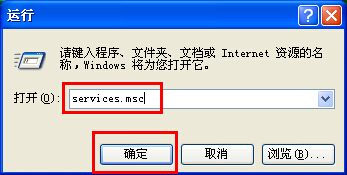 2.打开“服务”后在右边找到“Plug And Play”按右键选择“属性”;如下图所示:
2.打开“服务”后在右边找到“Plug And Play”按右键选择“属性”;如下图所示:
 3.在打开的窗口中选择“常规”选项卡,找到启动类型,将其改为“自动”即可;如下图所示:
3.在打开的窗口中选择“常规”选项卡,找到启动类型,将其改为“自动”即可;如下图所示:
 4.最后我们将“设备管理器”重新打开即可看到原本的空白消失不见了;如下图所示:
4.最后我们将“设备管理器”重新打开即可看到原本的空白消失不见了;如下图所示:
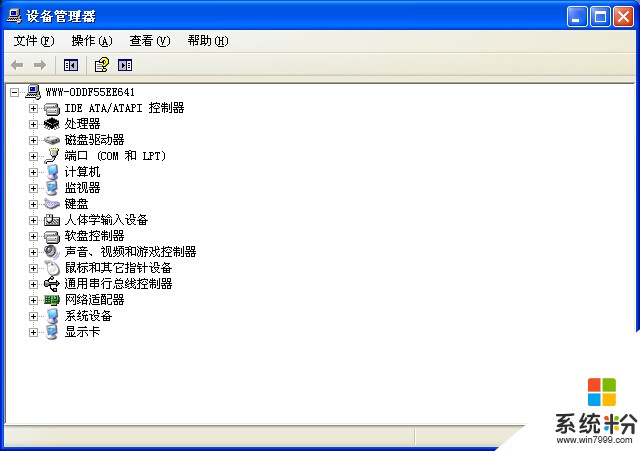 通过以上简单几个步骤即可解决设备管理器变空白的问题,在使用电脑的过程中遇到这个问题不妨按照小编的方法进行解决下。(责任编辑:admin)
通过以上简单几个步骤即可解决设备管理器变空白的问题,在使用电脑的过程中遇到这个问题不妨按照小编的方法进行解决下。(责任编辑:admin)
以上就是XP系统设备管理器变空白的详细怎么解决,XP系统设备管理器变空白的详细如何解决教程,希望本文中能帮您解决问题。
我要分享:
相关教程
- ·XP纯净版系统设备管理器变空白的解决方法有哪些? XP纯净版系统设备管理器变空白该如何解决?
- ·xp设备管理器空白如何修复|xp设备管理器空白的解决方法
- ·xp系统设备管理器显示空白该怎么解决 xp系统设备管理器显示空白该如何解决
- ·解决XP系统设备管理器变白故障的方法 如何解决XP系统设备管理器变白故障的问题
- ·xp系统设备管理器空白怎么回事?xp系统设备管理器修复方法
- ·xp系统设备管理器怎么变成空白的 优化服务后大地XP系统变成空白怎么解决
- ·XP打印机驱动安装失败怎么办?
- ·winxp系统本地连接不见了怎么办
- ·xp系统玩war3不能全屏怎么办
- ·xp系统开机蓝屏提示checking file system on c怎么解决
Xp系统教程推荐
- 1 xp系统ie8安装失败怎么解决 新萝卜家园XP升级ie8失败的排查方法有哪些
- 2 windous xp台式电脑怎样启用休眠功能 windous xp台式电脑启用休眠功能的方法有哪些
- 3 索尼手机4.4系统安装激活XPosed框架的方法有哪些 索尼手机4.4系统如何安装激活XPosed框架
- 4WinXP不显示完整文件夹路径该是如何处理? WinXP不显示完整文件夹路径该处理的方法有哪些?
- 5XP改系统登录名时如何把CMD默认提示路径也更改 XP改系统登录名时怎样把CMD默认提示路径也更改
- 6xp系统u盘格式如何解决 深度技术xp系统转换U盘格式的方法有哪些
- 7WinXP文件无法复制路径太深的解决方法有哪些 WinXP文件无法复制路径太深该如何解决
- 8xp系统里,怎样快速将U盘FAT32格式转换成NTFS格式功能? xp系统里,快速将U盘FAT32格式转换成NTFS格式功能的方法?
- 9xp系统如何开启远程连接网络级别身份验证功能 xp系统怎么开启远程连接网络级别身份验证功能
- 10开启Guest账户后深度技术XP系统无法访问网络怎么解决 开启Guest账户后深度技术XP系统无法访问网络如何解决
最新Xp教程
- 1 XP打印机驱动安装失败怎么办?
- 2 winxp系统本地连接不见了怎么办
- 3 xp系统玩war3不能全屏怎么办
- 4xp系统开机蓝屏提示checking file system on c怎么解决
- 5xp系统开始菜单关机键消失了怎么办
- 6winxp系统开启AHCI操作的方法有哪些 winxp系统开启AHCI操作的方法有哪些
- 7进入XP系统后,操作迟延太久如何解决 进入XP系统后,操作迟延太久解决的方法有哪些
- 8Win8.1专业版资源管理器explorer.exe频繁重启的解决方法有哪些 Win8.1专业版资源管理器explorer.exe频繁重启该如何解决
- 9xp系统ie8安装失败怎么解决 新萝卜家园XP升级ie8失败的排查方法有哪些
- 10大地 XP系统验证码显示小红叉,无法输入网页验证码怎么解决 大地 XP系统验证码显示小红叉,无法输入网页验证码怎么处理
